Comment configurer la réservation d'adresse du TL-MR6400 (nouveau logo)?
1. Veuillez vous reporter à Comment puis-je me connecter à la page de gestion Web du TL-MR6400 (nouveau logo)?
2. Allez sur DHCP → Address Address , puis vous pourrez afficher et ajouter une adresse réservée pour les clients. Lorsque vous spécifiez une adresse IP réservée pour un ordinateur sur le réseau local, cet ordinateur recevra toujours la même adresse IP chaque fois qu'il accédera au serveur DHCP. Les adresses IP réservées doivent être attribuées aux serveurs qui nécessitent des paramètres IP permanents.
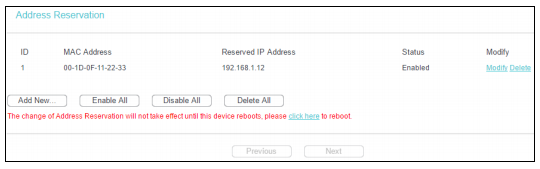
Adresse MAC - L'adresse MAC du PC pour lequel vous souhaitez réserver une adresse IP.
Reserved IP Address ( Adresse IP réservée) - L'adresse IP du routeur réservé.
Statut - Le statut de cette entrée est activé ou désactivé .
Pour réserver des adresses IP:
1. Cliquez sur Ajouter un nouveau … .
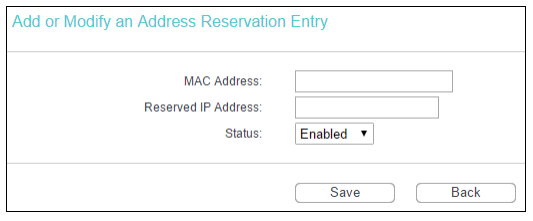
2. Entrez l'adresse MAC (le format de l'adresse MAC est XX-XX-XX-XX-XX-XX) et l'adresse IP en notation décimale à point de l'ordinateur que vous souhaitez ajouter.
3. Cliquez sur Enregistrer .
Pour modifier une entrée existante:
1. Cliquez sur Modifier dans l'entrée que vous souhaitez modifier.
2. Modifiez les informations.
Cliquez sur Supprimer dans l'entrée que vous souhaitez supprimer pour supprimer une entrée existante.
Cliquez sur Activer / Désactiver tout pour rendre toutes les entrées activées / désactivées.
Cliquez sur Supprimer tout pour supprimer toutes les entrées.
Cliquez sur Suivant pour accéder à la page suivante, puis sur Précédent pour revenir à la page précédente.
3. Cliquez sur Enregistrer .
Pour en savoir plus sur chaque fonction et configuration, consultez le Centre de téléchargement pour télécharger le manuel de votre produit.
Est-ce que ce FAQ a été utile ?
Vos commentaires nous aideront à améliorer ce site.